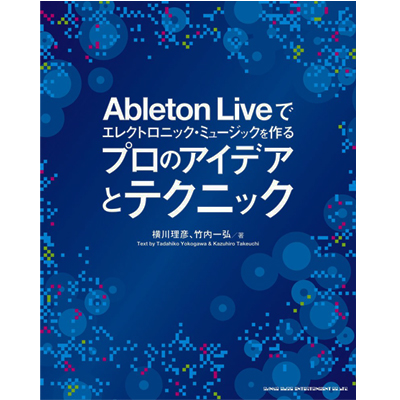目次
AbletonでDJするには??
実際にAbletonでのDJのやり方をご説明していきます!
マスターテンポ、クオンタイズの設定

画面上にはこのようにボタンが並んでいます。
AbletonのみでDJをする場合、まず必要なのはマスターテンポの設定です。
(左から2番目「86.50」となっている部分)
ここでマスターテンポを設定することで、DJで使う全ての曲がこのテンポになるようにAbleton上で自動的に調整してくれます。
ただし、DJ中に曲のテンポを変えたい場合もありますよね。
そのようなときのために、Abletonではシーンごとにマスターテンポを変更する機能がついているんです。
画面右のMASTERという部分に「82BPM」などと名前を書き込むことにより、そのMASTERを再生した際にテンポが自動で変わります。
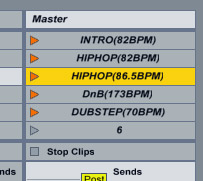
またAbletonでは、使用する曲を全て指定したタイミングで鳴らすことができます。
これをクオンタイズと呼びます。
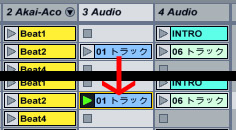
クオンタイズが有効になっていると、トラックごとの再生ボタンを押してもすぐには再生されず、点滅して待機状態となります。
そして、指定したタイミングになると自動で再生を始めます。
クオンタイズの指定は右から2番目のボタン(現在「1Bar」となっているところ)で設定ができます。
「1Bar」では1小節ごとにクオンタイズが有効になるので、トラックをオンにした場合、次の小節の頭から再生されます。
曲の仕込み1
Abletonでは曲の仕込みが命です。
やるべきこと1: 曲ごとの仕込み
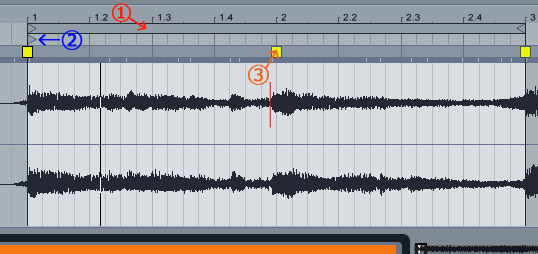
曲を読み込むと、このように曲の波形が表示されます。
①ループレンジの設定
ループを使う際に、曲のどこからどこまでをループさせるかを設定することができます。
②再生ポイントの設定
このマークを設定したところから再生が始まります。
始めたい部分にピッタリ設定しないとタイミングがずれてしまいます。
③ワープマーカーの設定
生演奏の曲などによくある「テンポの揺らぎ」を修正することができます。
画像では、真ん中の黄色いワープマーカーの下の赤い縦線を見てください。
これは2小節目のドラムの始まりですが、下のグリッド線とはズレていますね。
黄色いワープマーカーを移動させることでこの揺らぎを修正することができるのです。
ワープマーカーを右にドラッグすると・・・
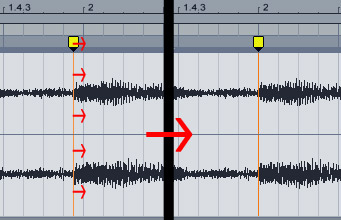
ドラムの頭の部分が2小節目の先頭にピッタリ揃いましたね。
聞いていて違和感のある部分はワープマーカーを使って修正していきましょう。
曲の仕込み2
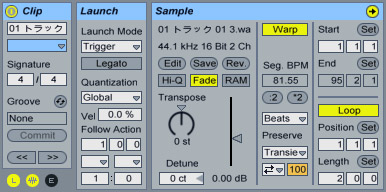
次に、波形の横に出てくるメニュー画面の説明をします。
ここでは、曲のBPMやワープのオンオフの調整ができます。
また先ほどの波形画面でもできたループ、再生ポイントの設定などを、小節の数字で直接設定することもできます。
音源をワンショットに設定するには??
1 クオンタイズを解除する
AbletonでDJをするにあたって、ワンショット(効果音)をサンプラーのように鳴らしたいと思うこともあるでしょう。もちろんそのような設定も可能です。
普通の楽曲であれば、Abletonのマスターテンポにあわせてピッタリのタイミングで鳴ればいいのですが、サンプラーのように自分の押したタイミングで鳴ってほしい場合は、画面のLaunchの中央、Quantizationから設定することができます。
QuantizationをGlobalにしておくと、マスターテンポのクオンタイズの設定と同じように動作します。これをNoneにすることで、押したタイミングで音を鳴らすことができるようになります。
2 ワープ(テンポ調整)を解除する
また、Abletonは自動で曲をマスターテンポに合うように調整してくれます。
しかしワンショットではこの設定もいらないので、画面のSampleにあるWarpボタンをオフにしましょう。
(ラップのワンフレーズのようにリズムの調整が必要なものの場合は別です)
プレイに彩りを加える
1 自分でオリジナルのループを作る
これももちろんAbletonで作ることができます。
ドラムを組んだり、ソフトシンセで上ネタを作ったりして準備しておくことで、曲中にその場で混ぜ込むことができます。
2 サンプリングする
既存の曲の一部を切り取ってループさせたり、スライスして再構成したりすることで、新鮮に聞かせることができます。
また、ラップやヴォーカルのアカペラにテンポを設定しておくことで、声ネタとして使うこともできます。
オタレコオススメ情報
以下は、Ableton Live関係のオタレコオススメ情報です!